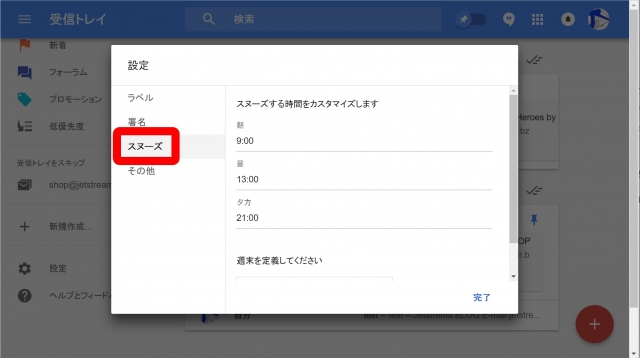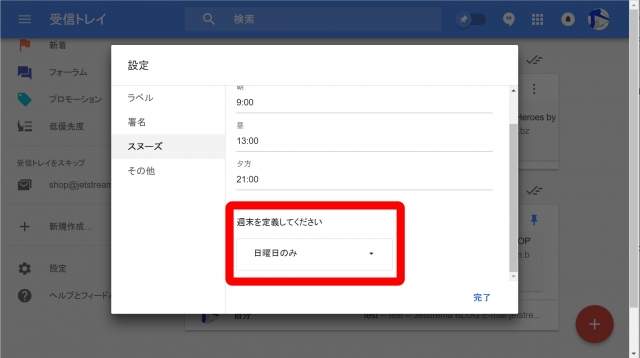今回は、Google のメールサービス「Inbox」を活用するための【Tips その⑪】スヌーズの既定時間と週末設定をカスタマイズする方法をご紹介させていただきます。
「Inbox」のスヌーズ
「Inbox」のスヌーズは、日時をピンポイントに指定できるほか、既定の時間を選んでワンクリック、ワンタッチで設定することもできます。
この既定の時間は “今” を基準として、ある程度間隔の空いている、あらかじめ設定してある時間や、設定してある週末の時間が表示されるようになっています。
今回はこの “既定の時間” と “週末” をカスタマイズする設定方法のご紹介です。
スヌーズの既定時間と週末設定
スヌーズの既定時間の設定は、「Inbox」の “設定” から “スヌーズ” をクリックすると開くことができます。
カスタマイズできる既定の時間は “朝” “昼” “夕” の 3 つの時間と、“週末” の定義です。
ユーザー自身の生活や習慣に合った時間と週末を設定しておくことで、スヌーズの設定がより簡単になります。
設定したら “完了” をクリックします。ちなみにこの設定はスマートフォンアプリからも行うことができ、設定内容はアカウント内で同期されます。
まとめ
スヌーズの既定時間は例えば、起床、通勤、休憩、退勤、などのある程度決まっている日々の時間を設定しておくと良いでしょう。
以上、「Inbox」を活用するための【Tips その⑪】スヌーズの既定時間と週末設定をカスタマイズする方法のご紹介でした。